

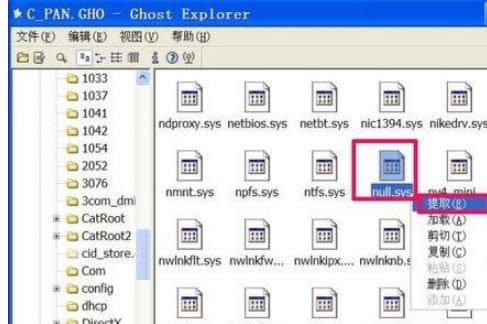
|
Windows XP是美国微软公司研发的基于X86、X64架构的PC和平板电脑使用的操作系统,于2001年8月24日发布RTM版本,并于2001年10月25日开始零售。其名字中“XP”的意思来自英文中的“体验(Experience)”。该系统是继Windows 2000及Windows ME之后的下一代Windows操作系统,也是微软首个面向消费者且使用Windows NT5.1架构的操作系统。 我们在XP系统电脑的使用中,有小伙伴在使用XP中遇到了问题,系统提示“Windows找不到null文件”情况,遇到这种情况我们应该怎么办呢,其实恢复的方法很简单的,今天小编就来跟大家分享一下winXP系统中遇到的这个问题的解答,我们在XP系统中教你解决“Windows找不到null文件”的解决办法。 具体的方法和详细的步骤如下: 1,这是一个驱动文件,在C:WindowsSystem32drivers文件夹下;
2、介绍第一个方法,找到一个与这台电脑相同系统的电脑,用U盘,直接从那台电脑上拷贝一个null.sys到自已的电脑,放在以上的路径,如果原文件还存在,直接覆盖。 3、如果临时找不到其它电脑,如果你的电脑之前对系统进行了备份,那就用第二个方法,可以直接从映像文件中提取这个文件,提取方法,如一键Ghost,先在开始处打开一键Ghost; 4、进入程序主窗口后,等一分钟时间,让它搜索出备份系统,然后单击“打开”图标;
5、弹出一个提示框,询问是否直接打开映像文件,按“是”即可; 6、进入映像浏览器,一般会自动打开系统文件夹,如果没有打开,在左侧选择“Fat32 - NO NAME”,然后在右侧窗口中选择Windows文件夹,双击打开;
7、在Windows文件夹下,找到并打开“System32”这个文件夹;
8、在System32文件夹下,找到并打开“drivers”这个文件夹; 9、然后在drivers文件夹下,找到null.sys文件,这就是要找的文件,右键,选择“提取”这一项;
10、弹出一个提取框,先选择提取到的地址,这里为C:WindowsSystem32drivers文件夹,设置好后,按“提取”按钮,如果原文件夹中还存在有损坏的null.sys 文件,会弹出是否要覆盖原文件,选择“是”即可。这样,这个null.sys也就恢复了,然后关闭所有的窗口,退出一键Ghost。 以上就是小编跟大家分享的关于在win XP 系统中遇到的系统中找不到的Windows找不到null文件的情况,null.sys文件恢复的当我们遇到这样的情况,可以按照小编的分享来解决这个问题,希望本次分享对你有帮助。 Windows XP服役时间长达13年,产生的经济价值也较高。2014年4月8日,微软终止对该系统的技术支持,但在此之后仍在一些重大计算机安全事件中对该系统发布了补丁。 |
温馨提示:喜欢本站的话,请收藏一下本站!